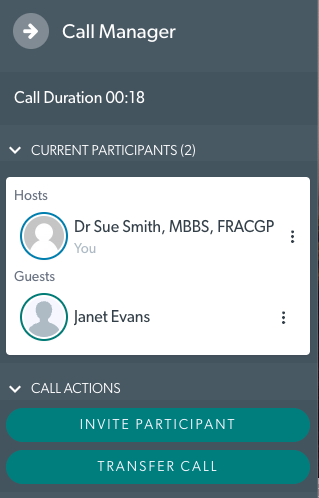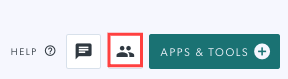群組通話諮詢和會議的主持人可以使用通話管理器,它提供多種通話管理選項,例如在通話過程中暫時讓參與者保持通話、鎖定一個或多個參與者、將選定的參與者靜音以及將參與者轉至其他房間。更多信息,請參閱下文。
| 視訊通話中的主持人可以存取通話畫面右下方的通話管理器(頂部影像)。 |
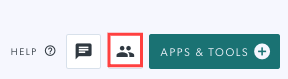
|
|
點選呼叫畫面中的呼叫管理器按鈕可提供管理呼叫的各種選項。
呼叫管理器顯示:
- 通話時長
- 任何等待加入通話的參與者
- 目前參與者 - 有多種控制選項可供選擇
- 呼叫操作
|
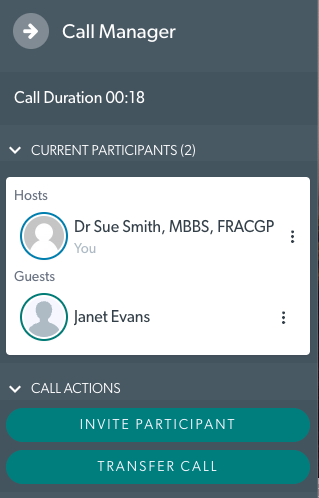 |
|
每個參與者旁邊的三個點會打開一個下拉式選單,其中包含更多操作:
-
保持通話- 在通話過程中暫時將呼叫者置於保持狀態。點擊此處了解更多。
-
中斷連線- 這將結束選定參與者的通話,但其他參與者的通話將繼續。
-
固定- 固定選定的參與者以聚焦他們(在通話螢幕中,他們將看起來比其他參與者更大)。
-
靜音- 將目前通話中選定的參與者靜音。您可以為多位參與者執行此操作。靜音後,參與者必須在適當的時候自行取消靜音,因為通話主持人無法控制取消靜音。
-
權限- 允許通話中的主持人為視訊通話中的單一參與者分配權限。目前,此功能允許主持人為通話中的單一訪客選擇應用程式和工具的存取權限等級。選項包括“隱藏應用抽屜”和“啟用應用程式僅查看模式” 。
請注意:參與者清單上方的選擇多個複選框允許主持人選擇多個參與者並對他們應用操作,例如將通話中的所有或選定的參與者靜音。
|
 |
|
轉移選項
呼叫操作下的轉接按鈕提供了兩種轉接通話的選項:
- 等候室 - 這會將參與者帶出通話並返回到等候室的等候畫面。當您準備好後,他們可以重新進入。請注意:這並不代表將他們轉移到診所等候區。
- 其他房間 - 您可以將參與者轉移到診所內您有權訪問的其他房間。房間選項包括診所內任何可用的會議室或小組會議室(如果您在診所內使用使用者房間,則還包括使用者房間)。
|
 |
|
轉至「等候室」 (讓參與者在通話中等待)。
- 此選項會將參與者置於目前通話中的私人等候室。他們無法看到或聽到通話中的其他參與者,因此您可以根據需要與其他參與者進行私人討論。
- 它們將出現在呼叫管理器的等待或保留下。 您可以在準備好後允許他們重新加入通話。請注意,您會聽到提示音,提示有人正在等待加入通話 - 您可以透過點擊「忙碌?請將此來電者靜音,直到您準備好」來關閉此提示音。
|
 |
|
轉移到“另一個房間”
- 此選項可讓您將參與者轉移到診所的另一個房間。
- 您將看到一個下拉式選單,顯示診所內可供您使用的房間,包括會議室和團體房間。
- 選擇您想要將參與者轉移到的房間。
- 然後點選確認轉移
請注意:您不能將通話中的參與者轉移到等候區。
|
 
|
| 然後,參與者將被轉移到選定的房間,並等待被接受進入該房間的通話。 |
 |
前往候機區群組通話頁面